window7弹窗广告拦截软件推荐 如何设置window7浏览器阻止弹窗广告
更新时间:2023-05-03 12:55:04作者:xiaoliu
window7弹窗广告拦截软件推荐,在日常使用电脑浏览网页时,弹窗广告是常见的干扰。纵使网站对此作了规定,有些不法之徒仍会想尽办法将弹窗广告植入用户的浏览器,严重影响用户的体验。针对这一问题,现在有许多窗口广告拦截插件可供选择。对于Windows 7系统用户,以下是一些推荐的弹窗广告拦截软件,并提供了Windows 7浏览器阻止弹窗广告的设置方法。
具体方法:
1、点击电脑左下方的‘开始’按钮。
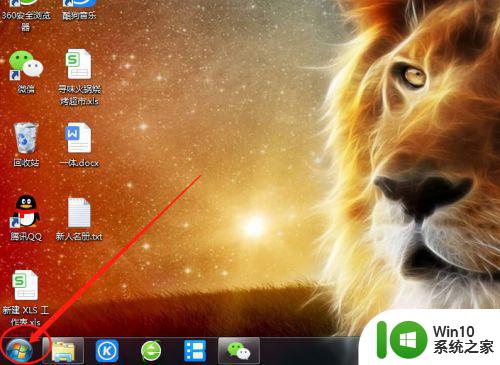
2、点击‘控制面板’。
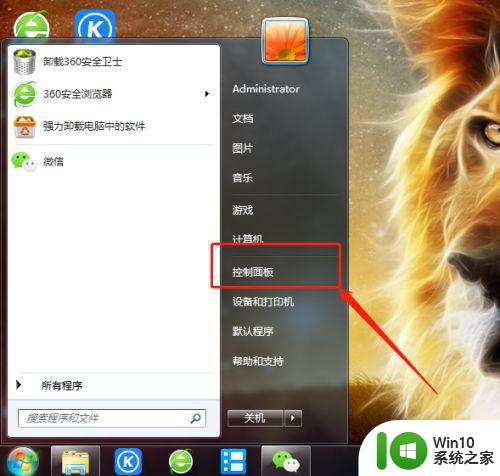
3、找到‘Internet选项’。
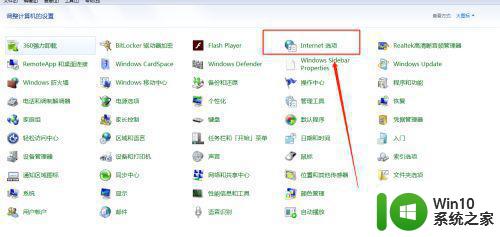
4、点击‘隐私’。
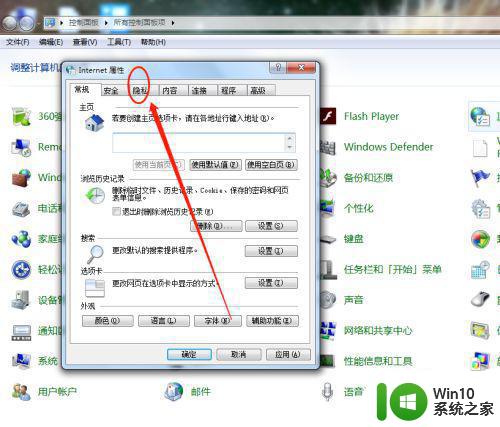
5、找到下方的‘设置’按钮。
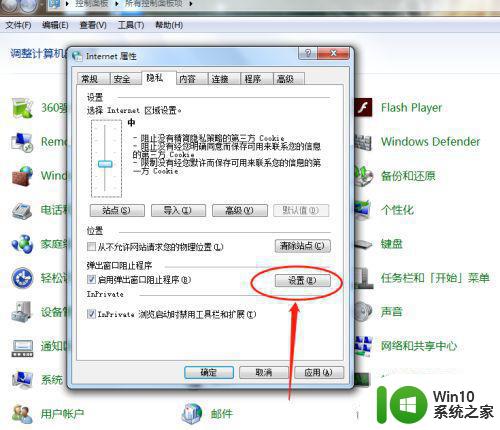
6、点开‘阻止级别’。
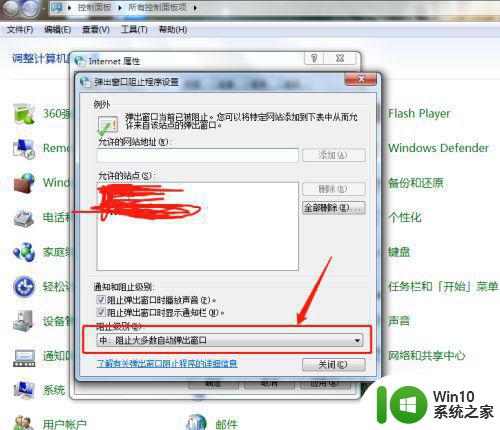
7、我们一般设置为踪迹组织级别,你也可以设置高级,高级就是所有的弹窗都禁止。
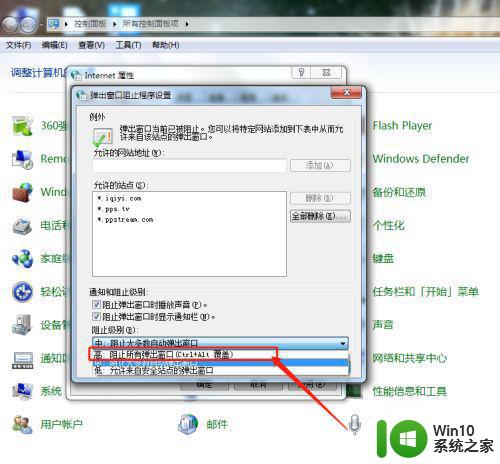
综上所述,针对window7弹窗广告的困扰,我们可以安装专门的拦截软件进行处理,例如Adblock Plus和AdFender等。同时,我们还可以在浏览器的设置中关闭弹窗广告的选项,以获得更加流畅和安全的上网体验。希望以上分享能够帮助到大家。
window7弹窗广告拦截软件推荐 如何设置window7浏览器阻止弹窗广告相关教程
- win7阻止所有弹窗广告设置方法 win7阻止弹窗广告怎么设置
- win7如何彻底解决弹窗广告 win7如何设置弹窗广告拦截
- win7如何屏蔽电脑弹窗广告 win7弹窗广告拦截设置方法
- window7很多广告弹窗解决方法 window7弹窗广告如何关闭
- 如何禁止Win7电脑弹窗广告 Win7电脑广告弹窗阻止方法
- window7怎么关闭弹出来的广告 Window7如何屏蔽弹窗广告
- Win7电脑如何设置拦截广告弹窗 如何去除Win7电脑的弹窗广告拦截方法
- win7弹窗广告去除拦截方法 win7电脑如何去除弹窗广告
- window7系统如何设置拦截广告 window7电脑如何拦截广告
- windows7怎么阻止广告弹窗 win7如何关闭弹窗广告
- win7如何阻止弹窗广告 win7怎么解决弹窗广告
- win7弹窗广告去除拦截方法 win7弹窗广告清除工具
- window7电脑开机stop:c000021a{fata systemerror}蓝屏修复方法 Windows7电脑开机蓝屏stop c000021a错误修复方法
- win7访问共享文件夹记不住凭据如何解决 Windows 7 记住网络共享文件夹凭据设置方法
- win7重启提示Press Ctrl+Alt+Del to restart怎么办 Win7重启提示按下Ctrl Alt Del无法进入系统怎么办
- 笔记本win7无线适配器或访问点有问题解决方法 笔记本win7无线适配器无法连接网络解决方法
win7系统教程推荐
- 1 win7访问共享文件夹记不住凭据如何解决 Windows 7 记住网络共享文件夹凭据设置方法
- 2 笔记本win7无线适配器或访问点有问题解决方法 笔记本win7无线适配器无法连接网络解决方法
- 3 win7系统怎么取消开机密码?win7开机密码怎么取消 win7系统如何取消开机密码
- 4 win7 32位系统快速清理开始菜单中的程序使用记录的方法 如何清理win7 32位系统开始菜单中的程序使用记录
- 5 win7自动修复无法修复你的电脑的具体处理方法 win7自动修复无法修复的原因和解决方法
- 6 电脑显示屏不亮但是主机已开机win7如何修复 电脑显示屏黑屏但主机已开机怎么办win7
- 7 win7系统新建卷提示无法在此分配空间中创建新建卷如何修复 win7系统新建卷无法分配空间如何解决
- 8 一个意外的错误使你无法复制该文件win7的解决方案 win7文件复制失败怎么办
- 9 win7系统连接蓝牙耳机没声音怎么修复 win7系统连接蓝牙耳机无声音问题解决方法
- 10 win7系统键盘wasd和方向键调换了怎么办 win7系统键盘wasd和方向键调换后无法恢复
win7系统推荐
- 1 风林火山ghost win7 64位标准精简版v2023.12
- 2 电脑公司ghost win7 64位纯净免激活版v2023.12
- 3 电脑公司ghost win7 sp1 32位中文旗舰版下载v2023.12
- 4 电脑公司ghost windows7 sp1 64位官方专业版下载v2023.12
- 5 电脑公司win7免激活旗舰版64位v2023.12
- 6 系统之家ghost win7 32位稳定精简版v2023.12
- 7 技术员联盟ghost win7 sp1 64位纯净专业版v2023.12
- 8 绿茶ghost win7 64位快速完整版v2023.12
- 9 番茄花园ghost win7 sp1 32位旗舰装机版v2023.12
- 10 萝卜家园ghost win7 64位精简最终版v2023.12